AE数字校色详解
- 格式:ppt
- 大小:1.11 MB
- 文档页数:25
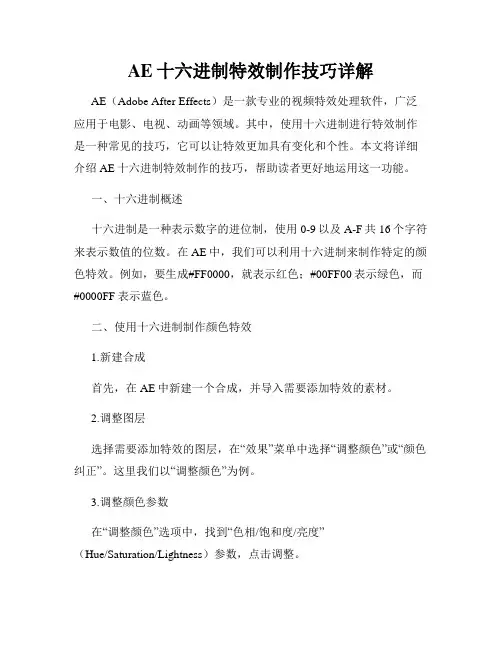
AE十六进制特效制作技巧详解AE(Adobe After Effects)是一款专业的视频特效处理软件,广泛应用于电影、电视、动画等领域。
其中,使用十六进制进行特效制作是一种常见的技巧,它可以让特效更加具有变化和个性。
本文将详细介绍AE十六进制特效制作的技巧,帮助读者更好地运用这一功能。
一、十六进制概述十六进制是一种表示数字的进位制,使用0-9以及A-F共16个字符来表示数值的位数。
在AE中,我们可以利用十六进制来制作特定的颜色特效。
例如,要生成#FF0000,就表示红色;#00FF00表示绿色,而#0000FF表示蓝色。
二、使用十六进制制作颜色特效1.新建合成首先,在AE中新建一个合成,并导入需要添加特效的素材。
2.调整图层选择需要添加特效的图层,在“效果”菜单中选择“调整颜色”或“颜色纠正”。
这里我们以“调整颜色”为例。
3.调整颜色参数在“调整颜色”选项中,找到“色相/饱和度/亮度”(Hue/Saturation/Lightness)参数,点击调整。
将“色相/饱和度/亮度”参数中的色相滑块(Hue)拖动到极右端,此时的颜色变为红色。
5.导出十六进制值在“色相/饱和度/亮度”参数下方的“颜色”的栏目中,可以看到一个色块。
点击此色块,会弹出一个调色板窗口。
在窗口中可以看到当前选中的色块对应的十六进制值,如#FF0000。
三、使用十六进制制作透明度特效除了制作颜色特效,我们还可以使用十六进制来控制素材的透明度。
1.新建合成同样,在AE中新建一个合成,并导入素材。
2.调整图层透明度选择需要添加透明度特效的图层,在“效果”菜单中选择“颜色基本操作”或“通道操作”,再选择“预设”中的“单通道设置”或者“通道混合器”。
3.调整透明度参数在“颜色基本操作”或“通道操作”的参数中,找到“透明度”(Opacity)参数,点击调整。
4.使用十六进制将“透明度”参数中的滑块拖动到最左端,此时素材将完全透明。
在“透明度”参数下方的颜色栏目中,点击色块弹出的调色板窗口中,可以找到该透明度对应的十六进制值。
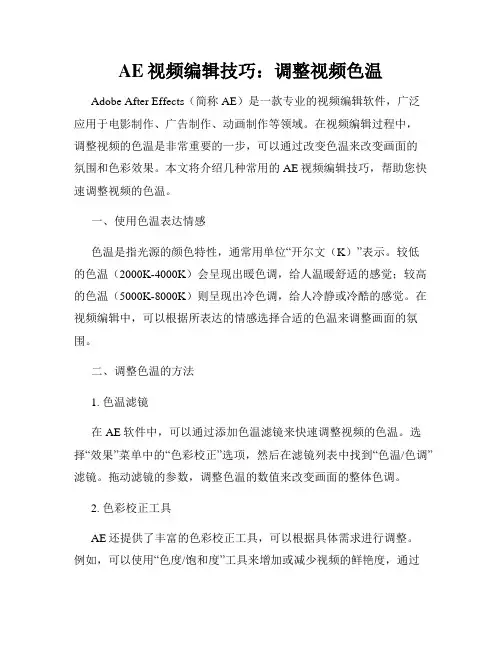
AE视频编辑技巧:调整视频色温Adobe After Effects(简称AE)是一款专业的视频编辑软件,广泛应用于电影制作、广告制作、动画制作等领域。
在视频编辑过程中,调整视频的色温是非常重要的一步,可以通过改变色温来改变画面的氛围和色彩效果。
本文将介绍几种常用的AE视频编辑技巧,帮助您快速调整视频的色温。
一、使用色温表达情感色温是指光源的颜色特性,通常用单位“开尔文(K)”表示。
较低的色温(2000K-4000K)会呈现出暖色调,给人温暖舒适的感觉;较高的色温(5000K-8000K)则呈现出冷色调,给人冷静或冷酷的感觉。
在视频编辑中,可以根据所表达的情感选择合适的色温来调整画面的氛围。
二、调整色温的方法1. 色温滤镜在AE软件中,可以通过添加色温滤镜来快速调整视频的色温。
选择“效果”菜单中的“色彩校正”选项,然后在滤镜列表中找到“色温/色调”滤镜。
拖动滤镜的参数,调整色温的数值来改变画面的整体色调。
2. 色彩校正工具AE还提供了丰富的色彩校正工具,可以根据具体需求进行调整。
例如,可以使用“色度/饱和度”工具来增加或减少视频的鲜艳度,通过调整“亮度/对比度”工具来调整画面的明暗程度。
这些功能都可以在“效果”菜单中找到。
3. 色彩面板使用色彩面板也是调整色温的常用方法。
通过点击屏幕左侧下方的“色彩”标签,打开色彩面板。
在面板中可以调整红、绿、蓝三个通道的色彩参数,来精确调整视频的色温。
三、使用预设模板AE软件还提供了许多预设模板,可以帮助快速调整视频的色温。
在“窗口”菜单中选择“库”,然后点击“调色预设”,会出现许多不同的预设模板供选择。
根据需要选择一个适合的模板,应用到视频中,即可快速调整色温。
四、使用色彩曲线色彩曲线是一种高级的调色工具,可以更加精确地调整视频的色温。
在AE软件中,选择“效果”菜单中的“色彩校正”选项,然后点击“色彩曲线”。
通过拖动曲线上的点,可以调整不同色相的颜色值,来达到所需的色温效果。
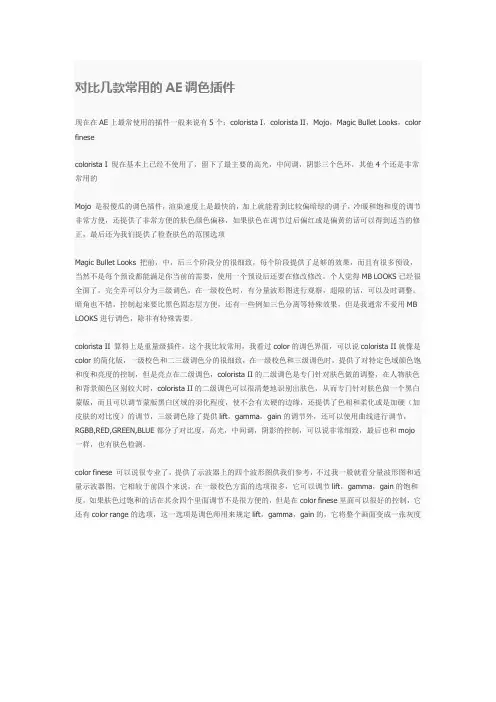
对比几款常用的AE调色插件现在在AE上最常使用的插件一般来说有5个:colorista I,colorista II,Mojo,Magic Bullet Looks,color finesecolorista I 现在基本上已经不使用了,留下了最主要的高光,中间调,阴影三个色环,其他4个还是非常常用的Mojo 是很傻瓜的调色插件,渲染速度上是最快的,加上就能看到比较偏暗绿的调子,冷暖和饱和度的调节非常方便,还提供了非常方便的肤色颜色偏移,如果肤色在调节过后偏红或是偏黄的话可以得到适当的修正,最后还为我们提供了检查肤色的范围选项Magic Bullet Looks 把前,中,后三个阶段分的很细致,每个阶段提供了足够的效果,而且有很多预设,当然不是每个预设都能满足你当前的需要,使用一个预设后还要在修改修改。
个人觉得MB LOOKS已经很全面了,完全弄可以分为三级调色,在一级校色时,有分量波形图进行观察,超限的话,可以及时调整。
暗角也不错,控制起来要比黑色固态层方便,还有一些例如三色分离等特殊效果,但是我通常不爱用MB LOOKS进行调色,除非有特殊需要。
colorista II 算得上是重量级插件,这个我比较常用,我看过color的调色界面,可以说colorista II就像是color的简化版,一级校色和二三级调色分的很细致,在一级校色和三级调色时,提供了对特定色域颜色饱和度和亮度的控制,但是亮点在二级调色,colorista II的二级调色是专门针对肤色做的调整,在人物肤色和背景颜色区别较大时,colorista II的二级调色可以很清楚地识别出肤色,从而专门针对肤色做一个黑白蒙版,而且可以调节蒙版黑白区域的羽化程度,使不会有太硬的边缘,还提供了色相和柔化或是加硬(加皮肤的对比度)的调节,三级调色除了提供lift,gamma,gain的调节外,还可以使用曲线进行调节,RGBB,RED,GREEN,BLUE都分了对比度,高光,中间调,阴影的控制,可以说非常细致,最后也和mojo 一样,也有肤色检测。
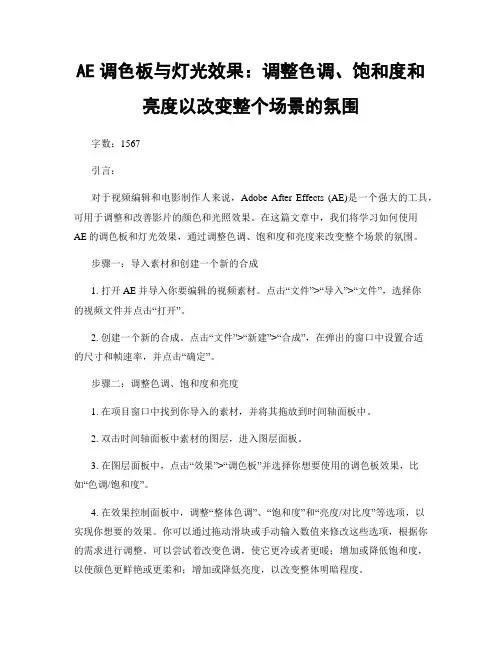
AE调色板与灯光效果:调整色调、饱和度和亮度以改变整个场景的氛围字数:1567引言:对于视频编辑和电影制作人来说,Adobe After Effects (AE)是一个强大的工具,可用于调整和改善影片的颜色和光照效果。
在这篇文章中,我们将学习如何使用AE的调色板和灯光效果,通过调整色调、饱和度和亮度来改变整个场景的氛围。
步骤一:导入素材和创建一个新的合成1. 打开AE并导入你要编辑的视频素材。
点击“文件”>“导入”>“文件”,选择你的视频文件并点击“打开”。
2. 创建一个新的合成。
点击“文件”>“新建”>“合成”,在弹出的窗口中设置合适的尺寸和帧速率,并点击“确定”。
步骤二:调整色调、饱和度和亮度1. 在项目窗口中找到你导入的素材,并将其拖放到时间轴面板中。
2. 双击时间轴面板中素材的图层,进入图层面板。
3. 在图层面板中,点击“效果”>“调色板”并选择你想要使用的调色板效果,比如“色调/饱和度”。
4. 在效果控制面板中,调整“整体色调”、“饱和度”和“亮度/对比度”等选项,以实现你想要的效果。
你可以通过拖动滑块或手动输入数值来修改这些选项,根据你的需求进行调整。
可以尝试着改变色调,使它更冷或者更暖;增加或降低饱和度,以使颜色更鲜艳或更柔和;增加或降低亮度,以改变整体明暗程度。
5. 切换预览模式以查看效果。
点击“效果控制面板”右上角的“效果开/关按钮”将预览模式切换为“效果”,如果你希望在编辑过程中实时看到颜色和亮度的变化。
如果你只想查看最终效果,点击预览窗口右上角的“双箭头按钮”将预览模式切换为“最终输出”。
步骤三:添加灯光效果1. 在图层面板中,点击“效果”>“灯光”>“环境灯光”。
2. 在效果控制面板中,调整“环境颜色”、“环境亮度”和“灯光类型”等选项,以实现你想要的灯光效果。
你可以通过拖动滑块或手动输入数值来修改这些选项。
3. 如果需要添加逐帧动画的灯光效果,可以使用“关键帧”功能。
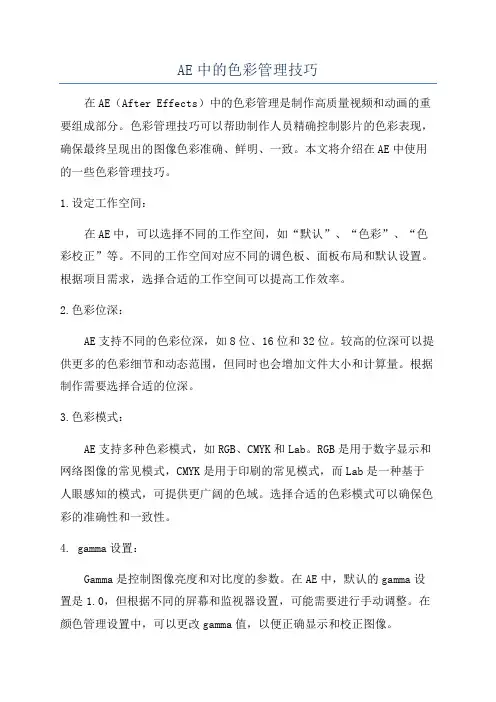
AE中的色彩管理技巧在AE(After Effects)中的色彩管理是制作高质量视频和动画的重要组成部分。
色彩管理技巧可以帮助制作人员精确控制影片的色彩表现,确保最终呈现出的图像色彩准确、鲜明、一致。
本文将介绍在AE中使用的一些色彩管理技巧。
1.设定工作空间:在AE中,可以选择不同的工作空间,如“默认”、“色彩”、“色彩校正”等。
不同的工作空间对应不同的调色板、面板布局和默认设置。
根据项目需求,选择合适的工作空间可以提高工作效率。
2.色彩位深:AE支持不同的色彩位深,如8位、16位和32位。
较高的位深可以提供更多的色彩细节和动态范围,但同时也会增加文件大小和计算量。
根据制作需要选择合适的位深。
3.色彩模式:AE支持多种色彩模式,如RGB、CMYK和Lab。
RGB是用于数字显示和网络图像的常见模式,CMYK是用于印刷的常见模式,而Lab是一种基于人眼感知的模式,可提供更广阔的色域。
选择合适的色彩模式可以确保色彩的准确性和一致性。
4. gamma设置:Gamma是控制图像亮度和对比度的参数。
在AE中,默认的gamma设置是1.0,但根据不同的屏幕和监视器设置,可能需要进行手动调整。
在颜色管理设置中,可以更改gamma值,以便正确显示和校正图像。
5.色彩校正:在AE中,可以使用颜色校正工具来调整图像的色调、对比度、饱和度和曝光等参数。
调整工具包括色彩校正、色阶、曲线和色调/饱和度等。
正确使用这些工具可以改善图像的色彩表现和对比度。
6.LUT(查找表):LUT是一种预定义的色彩调整映射表,可将输入图像的色彩映射到输出图像。
AE中可以使用LUT进行色彩分级、调整和匹配。
可以使用内置的LUT或自定义LUT进行色彩管理。
7.色彩预览:在AE中,可以使用色彩预览功能来模拟不同的输出设备的色彩表现。
可以预览在不同显示器、电视和投影仪上的图像,以便更好地了解最终呈现效果。
8.颜色管理设置:在AE中,可以通过调整颜色管理设置来控制色彩的处理和输出。
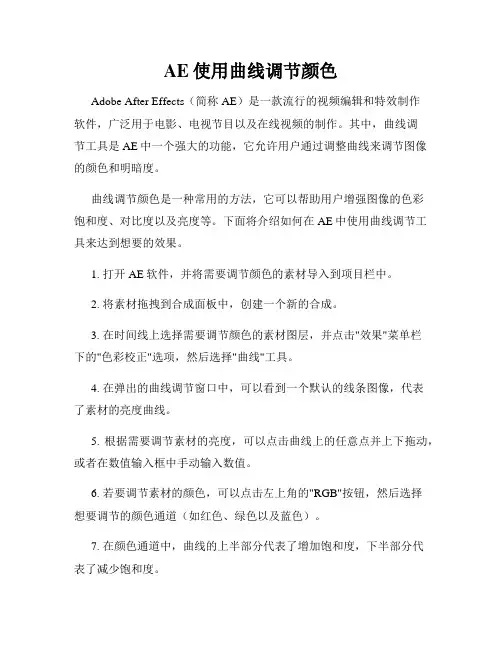
AE使用曲线调节颜色Adobe After Effects(简称AE)是一款流行的视频编辑和特效制作软件,广泛用于电影、电视节目以及在线视频的制作。
其中,曲线调节工具是AE中一个强大的功能,它允许用户通过调整曲线来调节图像的颜色和明暗度。
曲线调节颜色是一种常用的方法,它可以帮助用户增强图像的色彩饱和度、对比度以及亮度等。
下面将介绍如何在AE中使用曲线调节工具来达到想要的效果。
1. 打开AE软件,并将需要调节颜色的素材导入到项目栏中。
2. 将素材拖拽到合成面板中,创建一个新的合成。
3. 在时间线上选择需要调节颜色的素材图层,并点击"效果"菜单栏下的"色彩校正"选项,然后选择"曲线"工具。
4. 在弹出的曲线调节窗口中,可以看到一个默认的线条图像,代表了素材的亮度曲线。
5. 根据需要调节素材的亮度,可以点击曲线上的任意点并上下拖动,或者在数值输入框中手动输入数值。
6. 若要调节素材的颜色,可以点击左上角的"RGB"按钮,然后选择想要调节的颜色通道(如红色、绿色以及蓝色)。
7. 在颜色通道中,曲线的上半部分代表了增加饱和度,下半部分代表了减少饱和度。
8. 若要增加某个颜色通道的饱和度,可以点击曲线上的一个点,并稍微向上拖动。
9. 若要减少某个颜色通道的饱和度,可以点击曲线上的一个点,并稍微向下拖动。
10. 此外,还可以通过调整曲线的弧度来进一步微调图像的颜色。
11. 当达到满意的效果后,点击曲线调节窗口上方的"确定"按钮,即可应用修改到素材图层上。
12. 可以在时间线上预览调节后的图像,如果需要继续调整,可以重复上述步骤。
使用曲线调节工具可以帮助用户灵活地调整图像的颜色和明暗度,通过对曲线的微调,用户可以实现丰富多彩的视觉效果。
需要注意的是,在使用曲线调节工具时,过度调节可能会导致图像看起来过于做作或失真。
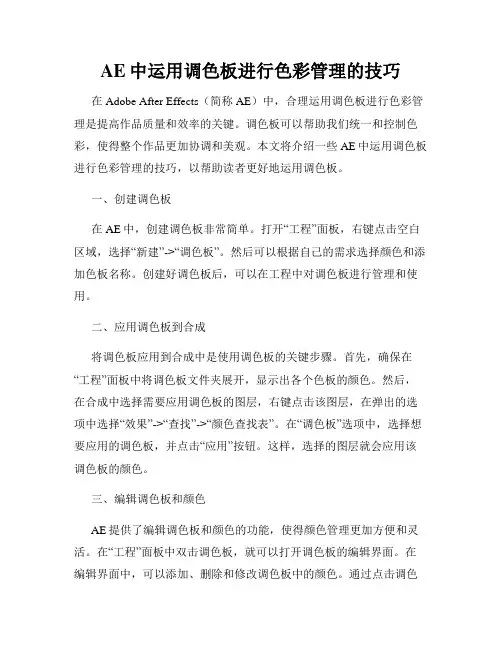
AE中运用调色板进行色彩管理的技巧在Adobe After Effects(简称AE)中,合理运用调色板进行色彩管理是提高作品质量和效率的关键。
调色板可以帮助我们统一和控制色彩,使得整个作品更加协调和美观。
本文将介绍一些AE中运用调色板进行色彩管理的技巧,以帮助读者更好地运用调色板。
一、创建调色板在AE中,创建调色板非常简单。
打开“工程”面板,右键点击空白区域,选择“新建”->“调色板”。
然后可以根据自己的需求选择颜色和添加色板名称。
创建好调色板后,可以在工程中对调色板进行管理和使用。
二、应用调色板到合成将调色板应用到合成中是使用调色板的关键步骤。
首先,确保在“工程”面板中将调色板文件夹展开,显示出各个色板的颜色。
然后,在合成中选择需要应用调色板的图层,右键点击该图层,在弹出的选项中选择“效果”->“查找”->“颜色查找表”。
在“调色板”选项中,选择想要应用的调色板,并点击“应用”按钮。
这样,选择的图层就会应用该调色板的颜色。
三、编辑调色板和颜色AE提供了编辑调色板和颜色的功能,使得颜色管理更加方便和灵活。
在“工程”面板中双击调色板,就可以打开调色板的编辑界面。
在编辑界面中,可以添加、删除和修改调色板中的颜色。
通过点击调色板中的颜色,可以更改其数值和预览效果。
此外,还可以通过调整色相、饱和度、亮度等参数,对调色板中的颜色进行微调和优化。
四、保存和导入调色板AE中,可以保存和导入调色板,方便不同项目间的调色板共享和使用。
在编辑好的调色板界面中,点击“文件”->“导出”->“调色板”,选择保存的位置和文件名,即可将调色板保存为文件。
若想导入调色板,点击“文件”->“导入”->“调色板”,选择要导入的调色板文件,即可将其导入AE中。
五、调色板的应用实例有了调色板,我们可以更加方便地进行色彩管理和调整。
比如,可以统一某一系列场景的颜色,使得整个作品具有一致性和连贯性。
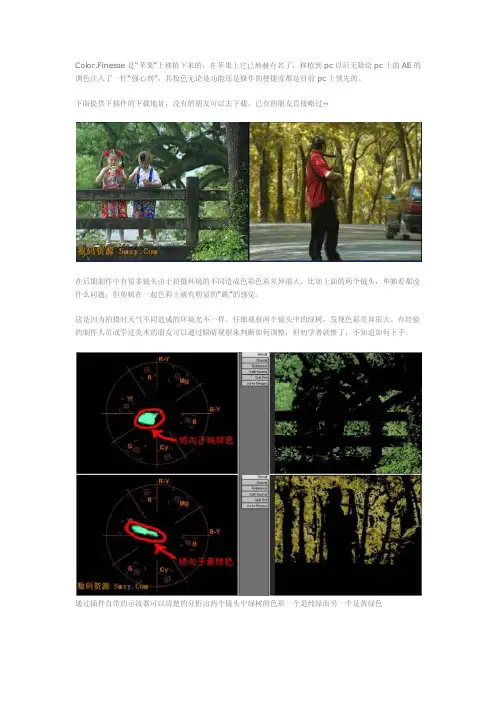
Color.Finesse是“苹果”上移植下来的,在苹果上它已赫赫有名了,移植到pc以后无疑给pc上的AE的调色注入了一针“强心剂”,其校色无论是功能还是操作的便捷度都是目前pc上领先的。
下面提供下插件的下载地址,没有的朋友可以去下载,已有的朋友直接略过~在后期制作中有很多镜头由于拍摄环境的不同造成色彩色彩差异很大,比如上面的两个镜头,单独看都没什么问题,但剪辑在一起色彩上就有明显的“跳”的感觉。
这是因为拍摄时天气不同造成的环境光不一样。
仔细观察两个镜头中的绿树,发现色彩差异很大。
有经验的制作人员或学过美术的朋友可以通过眼睛观察来判断如何调整,但初学者就惨了,不知道如何下手。
通过插件自带的示波器可以清楚的分析出两个镜头中绿树的色彩一个是纯绿而另一个是黄绿色接下来我们就教大家如何利用“配色”工具在示波器的监控下将两者的色彩调整到“相配”。
首先,按照上图放好素材,再在最上面加入一个调节层,并在调节层上再加上Color.Finesse插件。
我们再来看一下这个插件的界面:1号区域是调色工具的集合,红线圈出的部分是进行宏观调色的(关于宏观调色的概念在此次杭州峰会上已经做了粗略的介绍,这里就不再重复了),仅就这一部分就几乎囊括了cb和df调色插件几乎所有的精华,而后面介绍的局部配色更是其他软件(pc上)未曾见过的。
2号区域是参数调整区域,熟悉cb和5D调色的人用起来相信会得心应手。
3号区域是示波器监控区域,你可以选择需要的波形进行监控。
4号是显示区域。
5号区域也是显示区域,好像只有双屏的机器才能显示完全。
6号区域是显示状态,你可以观察源素材、调整后、对比、选色mask等等。
7号区域为配色器,cb最有价值的调色工具就是配色器,但遗憾的是cb的选色精度实在是不敢恭维。
调整色彩选区从上图已经能明显的看出匹配后的色彩能够使两图相接时色彩不会“跳”从示波器的色相位上看,该图的色矢量已经倾向于纯绿了。
还需要说明的是:我这里介绍的只是一种方法,实际操作时只要掌握了方法可以省略掉许多的中间步骤。
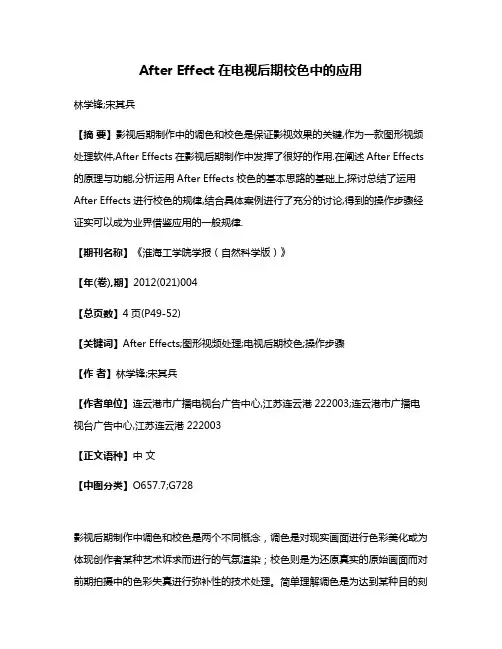
After Effect在电视后期校色中的应用林学锋;宋其兵【摘要】影视后期制作中的调色和校色是保证影视效果的关键,作为一款图形视频处理软件,After Effects在影视后期制作中发挥了很好的作用.在阐述After Effects 的原理与功能,分析运用After Effects校色的基本思路的基础上,探讨总结了运用After Effects进行校色的规律,结合具体案例进行了充分的讨论,得到的操作步骤经证实可以成为业界借鉴应用的一般规律.【期刊名称】《淮海工学院学报(自然科学版)》【年(卷),期】2012(021)004【总页数】4页(P49-52)【关键词】After Effects;图形视频处理;电视后期校色;操作步骤【作者】林学锋;宋其兵【作者单位】连云港市广播电视台广告中心,江苏连云港222003;连云港市广播电视台广告中心,江苏连云港222003【正文语种】中文【中图分类】O657.7;G728影视后期制作中调色和校色是两个不同概念,调色是对现实画面进行色彩美化或为体现创作者某种艺术诉求而进行的气氛渲染;校色则是为还原真实的原始画面而对前期拍摄中的色彩失真进行弥补性的技术处理。
简单理解调色是为达到某种目的刻意使画面色彩偏离现实,而校色则是让色彩失真画面还原真实。
现实拍摄中专题、电视剧等往往要多次、多天拍摄,甚至要跨季节、跨地域拍摄,阴天、雨天、雪景等复杂气候环境,还有人为因素、设备因素等,要想画面色彩统一,后期校色尤为重要。
调色则是建立在真实统一的画面色调之上再次对其调整以美化画面或达到特殊的色彩效果。
本文简要阐述After Effects(简称“AE”)在校色中的应用。
1 After Effects的原理与功能AE是Adobe公司推出的一款图形视频处理软件,主要用于影视后期制作,适用于从事设计和视频特技的机构,包括电视台、动画制作公司、个人后期制作工作室以及多媒体工作室。
在新兴的用户群,如网页设计师和图形设计师中,也开始有越来越多的人在使用AE,一些特效片在后期合成中也采用AE。
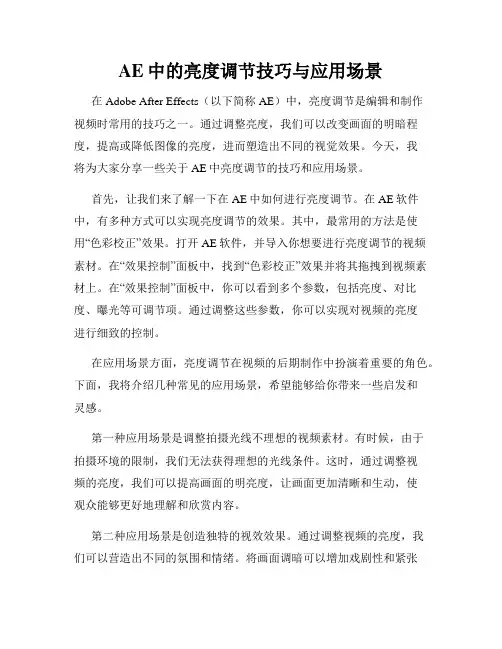
AE中的亮度调节技巧与应用场景在Adobe After Effects(以下简称AE)中,亮度调节是编辑和制作视频时常用的技巧之一。
通过调整亮度,我们可以改变画面的明暗程度,提高或降低图像的亮度,进而塑造出不同的视觉效果。
今天,我将为大家分享一些关于AE中亮度调节的技巧和应用场景。
首先,让我们来了解一下在AE中如何进行亮度调节。
在AE软件中,有多种方式可以实现亮度调节的效果。
其中,最常用的方法是使用“色彩校正”效果。
打开AE软件,并导入你想要进行亮度调节的视频素材。
在“效果控制”面板中,找到“色彩校正”效果并将其拖拽到视频素材上。
在“效果控制”面板中,你可以看到多个参数,包括亮度、对比度、曝光等可调节项。
通过调整这些参数,你可以实现对视频的亮度进行细致的控制。
在应用场景方面,亮度调节在视频的后期制作中扮演着重要的角色。
下面,我将介绍几种常见的应用场景,希望能够给你带来一些启发和灵感。
第一种应用场景是调整拍摄光线不理想的视频素材。
有时候,由于拍摄环境的限制,我们无法获得理想的光线条件。
这时,通过调整视频的亮度,我们可以提高画面的明亮度,让画面更加清晰和生动,使观众能够更好地理解和欣赏内容。
第二种应用场景是创造独特的视效效果。
通过调整视频的亮度,我们可以营造出不同的氛围和情绪。
将画面调暗可以增加戏剧性和紧张感,适用于制作惊悚或悬疑题材的视频。
而将画面调亮则可以增加明快和活泼的感觉,适用于制作轻松愉快的视频,如广告或宣传片。
第三种应用场景是修复老旧影像素材。
在数字化时代之前,视频的质量和保存方式都十分有限。
因此,我们常常需要修复古老影像素材的亮度问题。
通过在AE中进行亮度调节,我们可以提高老旧影像的亮度和清晰度,使其焕发新生,并更好地适应现代观众的审美。
除了上述的应用场景,亮度调节还可以用于创造画面的深度和层次感。
通过在画面的局部增加或减少亮度,我们可以使重要的元素脱颖而出,吸引观众的注意力。
例如,在一幅明亮的画面中,通过调暗背景,我们可以将主角突出出来,使其成为视觉焦点。

AE 中的色彩校正技巧Adobe After Effects(简称AE)是一款常用的视频制作和特效处理软件。
在视频制作过程中,色彩校正是一项非常重要的技术。
通过调整色彩校正效果,可以改善画面的整体色调、对比度和明暗度,使视频更加专业和吸引人。
本文将介绍AE中的一些色彩校正技巧,帮助您提升视频的质量。
1. 调整对比度和亮度在AE中,调整对比度和亮度可以改善画面的整体明暗度。
选中要调整的图层,打开“效果”面板,在“色彩校正”中选择“亮度/对比度”效果。
通过拖动调整滑块,可以改变图像的亮度和对比度。
根据个人需要微调参数,以达到最佳效果。
2. 调整色温和色调色温和色调影响画面的整体色彩。
在“色彩校正”中选择“色彩平衡”效果,通过调整“Shadows”(阴影)、“Midtones”(中调)和“Highlights”(高光)的色彩滑块,可以改变图像的色温和色调。
根据拍摄环境和画面需求,微调滑块的数值,以达到所需的色彩效果。
3. 纠正颜色偏移有时候,摄像机的自动白平衡可能会导致画面中的颜色偏移。
在AE中,可以使用“色彩校正”中的“RGB曲线”效果进行纠正。
选择要调整的图层,打开“效果”面板,在“色彩校正”下拉选项中选择“RGB曲线”。
根据画面中的颜色偏移程度,通过曲线上的“红色”、“绿色”和“蓝色”通道,点击并拉动图像上的点,使其趋近于中性灰色。
通过反复尝试和调整,直到颜色偏移得到修复。
4. 增加饱和度通过增加饱和度,可以使画面的颜色更加鲜艳和生动。
在“色彩校正”中,选择“饱和度”效果。
通过拖动滑块,增加饱和度的数值,直到达到所需的效果。
需要注意的是,过度的饱和度可能会导致画面过于艳丽,影响观感。
因此,适度地增加饱和度是很重要的。
5. 调整曝光度和阴影在一些情况下,画面中的部分细节可能会过于暗或过曝,需要进行曝光度和阴影的调整。
选择要调整的图层,打开“效果”面板,选择“曝光度和阴影”效果。
通过拖动滑块,可以调整曝光度和阴影的亮度。
AE CS3 其他校色特效实际上,Color Correction 特效相当于Adobe Photoshop 当中的一些校色特效,例如色彩平衡、自动色阶、自动对比度等等。
前文向读者介绍了几种常见的校色工具,但没有完全介绍,因此本节将向读者接着介绍其他校色特效的功能,并使读者观察其生成的效果。
1.Channel Mixer 特效Channel Mixer 特效可以将素材画面上各个通道中的数据提取出来,再重新融合生成新的效果。
通过利用该特效可以产生高质量的灰阶图,或者产生高质量的棕色调和其他色调图像,甚至还可以在通道间互换复制信息,经常用于胶片的颜色矫正和特殊环境下的色彩调整,其效果对比如图4-35所示。
图4-35 Channel Mixer 参数面板2.Color Stabilizer 特效Color Stabilizer 特效可以根据周围的环境改变素材的颜色,并且还可以自定义采样颜色,从而从整体上调整画面颜色,效果对比如图4-36所示。
它为用户提供了三种基本的校正模式,分别是Brightness 、Levels 和Curves ,其中Brightness 可以调整素材中所有帧的亮度平衡;Levels 可以指定色阶,使素材整体色彩平衡;Curves 可以使用曲线形式调整素材中所有帧的平衡。
图4-36 效果对比3.Curves 特效Curves 特效可以通过调整曲线的方式来改变图像的色调,从而调整素材画面的暗部或者亮部的平衡,该特效类似于Adobe Photoshop 中的功能曲线工具。
Curves 特效调整出的图像效果及其曲线形状如图4-37所示。
图4-37 曲线调整效果4.Exposure 特效Exposure 特效可以一次只对一个通道或者一次对全部通道数据进行分析,并对胶片进行调整校正。
关于Exposure 特效的调整效果如图4-38所示。
图4-38 色彩校正5.Gamma/Pedestal/Gain 特效Gamma/Pedestal/Gain 特效可以调整每个RGB 通道所对应的曲线值,也就是说该特效可以对素材的每种颜色进行输出曲线控制,可以对图像的色彩平衡起到很好的效果。
调色公式化教程(通过levels色阶)
第一部分:校色
1,选取画面中一个中度灰色处作为标准点,查看R、G、B值。
假设在R、G、B三个值中G为最大值
2,我们用输出最高值255/G=a(我们设定这个值为a)
3,我们要求的值为其他两个数字较低的通道的值,因为我们选择的为一个中度灰,那么这三个通道值的比例是一样的。
故:
InputR/R=a InputR=R*a
InputB/B=a InputB=B*a
4, 将以上得到的两个值输入到levels对应的通道的Input即完成校色
第二部分:不同源色彩匹配为同一色彩(本部分中仍以G为最大数字)
1,选择目标色彩中的一个中度灰M(R、G、B),选择源色彩中的一个中度灰Y(r、g、b 这里的色彩是经过第一部分处理过的)。
算出目标素材色彩通道之间的比例值
M(G)/M(R)=O(R)
M(G)/M(B)=P(B)
2,源素材要和和目标素材三个色彩通道的比例一样
Input Y(r) =Y(r)/O
Input Y(b) =Y(b)/P
3,因为色彩比例值是一样的故我们求出最高值通道比例值就能求出原素材输出值
Output Y(g)最高值255/g=Q
Output Y(r)/ Input Y(r)=Q Output Y(r)= Input Y(r)*Q
Output Y(b)/ Input Y(b)=Q Output Y(b)= Input Y(b)*Q。
AE调色板与调色技巧解析Adobe After Effects(以下简称AE)是一款常用于影视后期制作的软件,其中调色是后期制作中不可忽视的重要环节之一。
在AE中,调色板和调色技巧是实现影片色彩和风格定调的关键元素。
本文将对AE调色板和调色技巧进行解析,帮助读者更好地了解和运用这一方面的知识。
一、AE调色板的使用1. 颜色预设AE提供了众多的颜色预设,可以直接应用到画面中。
在选中一个图层后,可以通过"效果"菜单中的"调色板"来选择适合的颜色效果。
比如,使用"Warm Colors"预设,可以给画面增添温暖的色调;使用"Cool Colors"预设,则可以给画面增添凉爽的感觉。
2. 可调色板AE中的调色板是一种可调节颜色和色调的图层。
通过调整调色板的参数,可以对画面中的颜色进行细致的调整。
在AE中,可以通过"效果"菜单中的"调色板"来添加和调整这种图层。
3. 色彩映射色彩映射是一种用于调整和映射图像颜色范围的技术。
在AE中,可以通过"效果"菜单中的"调色"来进行色彩映射的设置。
通过调整亮度、对比度、饱和度等参数,可以使画面达到理想的色彩效果。
二、AE调色技巧的运用1. 色彩搭配在进行调色时,要注重色彩的搭配和统一性。
可以选择适合主题和情感氛围的配色方案,通过调整调色板和色彩映射等参数,使影片整体呈现出一致的色彩风格。
例如,在表现浪漫氛围时,可以选择柔和的色彩搭配,增加画面的温柔感。
2. 调整曲线曲线是AE中调色的重要工具之一。
通过调整曲线的参数,可以对图像中的亮暗层次进行调节。
在调色时,可以利用曲线工具增加画面的对比度,使画面更加饱满和生动。
3. 应用滤镜滤镜是AE中常用的调色技巧之一。
通过选择适合的滤镜效果,可以改变画面的色彩和光影效果,增加画面的艺术感和视觉冲击力。
AE红绿蓝通道特效技术详解红绿蓝通道特效是Adobe After Effects (AE)软件中一种常用的后期处理技术,可以使图像或视频产生独特的效果。
在本篇文章中,我们将详细讲解AE红绿蓝通道特效的使用技巧及应用场景。
一、红绿蓝通道特效的基本概念在AE中,红绿蓝通道分别对应图像或视频的红色、绿色和蓝色分量。
通过针对这些通道进行调整,我们可以改变图像或视频的颜色、对比度和明暗度,从而达到特殊的视觉效果。
二、使用红绿蓝通道调整颜色1. 打开AE软件并导入需要编辑的视频或图像。
2. 在“工程”面板中选择需要编辑的媒体素材。
3. 将媒体素材拖放到“新建合成”按钮上创建一个新的合成。
4. 双击新合成,在“合成设置”中调整合成的大小、帧速率等参数。
5. 在“合成”窗口中选中你需要应用红绿蓝通道特效的素材层。
6. 在“效果与预设”面板中找到“色彩校正”效果,并将其拖放到选中的素材层上。
7. 在“控制”面板中调整“色彩校正”效果参数以达到你想要的效果。
三、使用红绿蓝通道增强对比度使用红绿蓝通道调整对比度能够使图像或视频的明暗区分更加鲜明。
下面是实现该效果的步骤:1. 选择需要编辑的素材层并在“效果与预设”面板中找到“曲线”效果。
2. 将“曲线”效果拖放到选中的素材层上。
3. 在“控制”面板中调整红色、绿色和蓝色通道的曲线形状,使对比度更加明显。
四、使用红绿蓝通道调整明暗度如果想要调整图像或视频的明暗度,可以使用红绿蓝通道进行调整,下面是具体步骤:1. 选中需要编辑的素材层,并在“效果与预设”面板中找到“曝光度/伽马校正”效果。
2. 将“曝光度/伽马校正”拖放到选中的素材层上。
3. 在“控制”面板中调整红色、绿色和蓝色通道的亮度和对比度参数。
五、应用场景举例1. 老电影效果:通过降低红绿蓝通道的饱和度和增加噪点效果,可模拟老旧胶片的外观。
2. 恐怖氛围:通过增加红色通道的对比度及蓝色通道的亮度,可给影片增加恐怖的氛围。